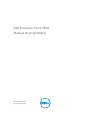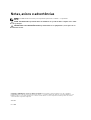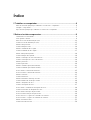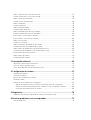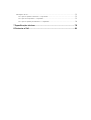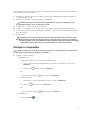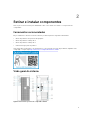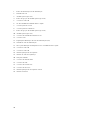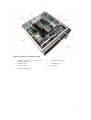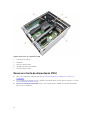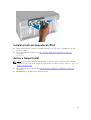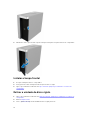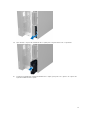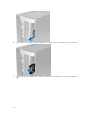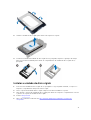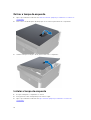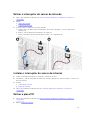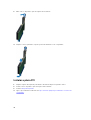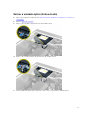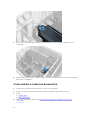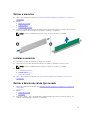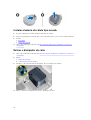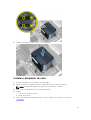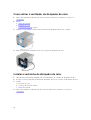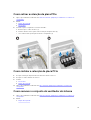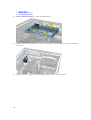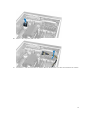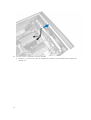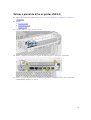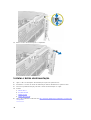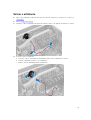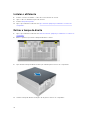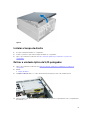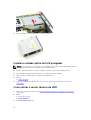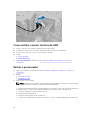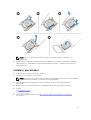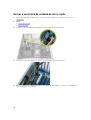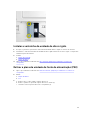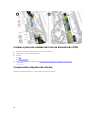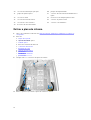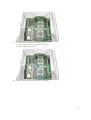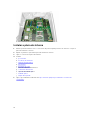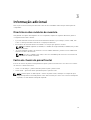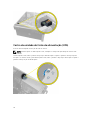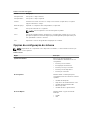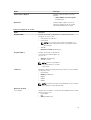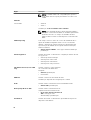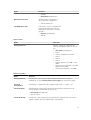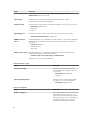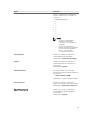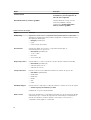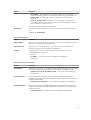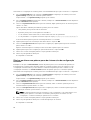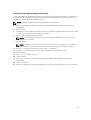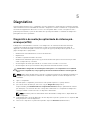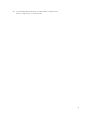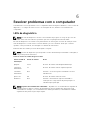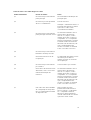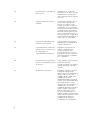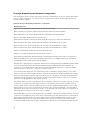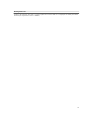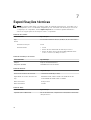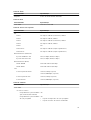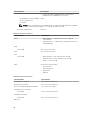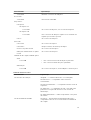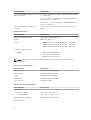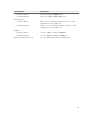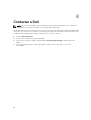Dell Precision Tower 7910 Manual do proprietário
- Tipo
- Manual do proprietário
A página está carregando...

Notas, avisos e advertências
NOTA: Uma NOTA indica informações importantes para melhor utilizar o computador.
AVISO: Um AVISO indica potenciais danos do hardware ou a perda de dados e explica como evitar
o problema.
ADVERTÊNCIA: Uma ADVERTÊNCIA indica potenciais danos no equipamento, lesões pessoais ou
mesmo morte.
Copyright © 2014 Dell Inc. Todos os direitos reservados. Este produto está protegido por leis de copyright e
propriedade intelectual dos EUA e internacionais. Dell
™
e o logótipo da Dell são marcas comerciais da Dell Inc. nos
Estados Unidos e/ou noutras jurisdições. Todas as outras marcas e nomes aqui mencionados podem ser marcas
comerciais das respectivas empresas.
2014–09
Rev. A00

Índice
1 Trabalhar no computador................................................................................... 6
Antes de efectuar qualquer procedimento no interior do computador.............................................6
Desligar o computador..........................................................................................................................7
Após efectuar qualquer procedimento no interior do computador...................................................8
2 Retirar e instalar componentes..........................................................................9
Ferramentas recomendadas................................................................................................................. 9
Visão geral do sistema...........................................................................................................................9
Remover a fonte de alimentação (PSU)..............................................................................................12
Instalar a fonte de alimentação (PSU).................................................................................................13
Retirar a tampa frontal.........................................................................................................................13
Instalar a tampa frontal....................................................................................................................... 14
Retirar a unidade de disco rígido........................................................................................................ 14
Instalar a unidade de disco rígido....................................................................................................... 17
Retirar a tampa da esquerda............................................................................................................... 18
Instalar a tampa da esquerda..............................................................................................................18
Retirar o interruptor do sensor de intrusão........................................................................................19
Instalar o interruptor do sensor de intrusão.......................................................................................19
Retirar a placa PCI............................................................................................................................... 19
Instalar a placa PCI..............................................................................................................................20
Retirar a unidade óptica (linha estreita).............................................................................................. 21
Instalar a unidade óptica (linha estreita).............................................................................................23
Como retirar a cobertura da memória...............................................................................................23
Como instalar a cobertura da memória.............................................................................................24
Retirar a memória................................................................................................................................25
Instalar a memória...............................................................................................................................25
Retirar a bateria de célula tipo moeda............................................................................................... 25
Instalar a bateria de célula tipo moeda..............................................................................................26
Retirar o dissipador de calor...............................................................................................................26
Instalar o dissipador de calor.............................................................................................................. 27
Como retirar o ventilador do dissipador de calor............................................................................. 28
Instalar a ventoinha do dissipador de calor....................................................................................... 28
Como retirar a retenção da placa PCIe..............................................................................................29
Como instalar a retenção da placa PCIe............................................................................................29
Como remover o conjunto do ventilador do sistema.......................................................................29
Como instalar o conjunto do ventilador do sistema.........................................................................35
Retirar a moldura frontal.....................................................................................................................35
Instalar a moldura frontal....................................................................................................................36

Retirar o painel de E/S e as portas USB 3.0........................................................................................37
Instalar o painel de E/S e as portas USB 3.0.......................................................................................39
Retirar o botão de alimentação..........................................................................................................39
Instalar o botão de alimentação........................................................................................................ 40
Retirar o altifalante.............................................................................................................................. 41
Instalar o altifalante.............................................................................................................................42
Retirar a tampa da direita....................................................................................................................42
Instalar a tampa da direita...................................................................................................................43
Retirar a unidade óptica de 5,25 polegadas.......................................................................................43
Instalar a unidade óptica de 5,25 polegadas..................................................................................... 44
Como retirar o sensor térmico da HDD............................................................................................ 44
Como instalar o sensor térmico da HDD...........................................................................................46
Retirar o processador......................................................................................................................... 46
Instalar o processador.........................................................................................................................47
Retirar a ventoinha da unidade de disco rígido................................................................................. 48
Instalar a ventoinha da unidade de disco rígido................................................................................49
Retirar a placa da unidade de fonte de alimentação (PSU)...............................................................49
Instalar a placa da unidade de fonte de alimentação (UFA)..............................................................50
Componentes da placa de sistema....................................................................................................50
Retirar a placa de sistema................................................................................................................... 52
Instalar a placa de sistema..................................................................................................................54
3 Informação adicional......................................................................................... 55
Directrizes sobre módulos de memória.............................................................................................55
Fecho do chassis do painel frontal.....................................................................................................55
Fecho da unidade de fonte de alimentação (UFA)............................................................................ 56
4 Configuração do sistema.................................................................................. 57
Sequência de arranque....................................................................................................................... 57
Teclas de navegação...........................................................................................................................57
Opções da configuração do sistema................................................................................................. 58
Actualizar o BIOS ............................................................................................................................... 66
Palavra-passe do sistema e de configuração.................................................................................... 67
Atribuir uma palavra-passe do sistema e uma palavra-passe de configuração......................... 67
Eliminar ou alterar uma palavra-passe do sistema e/ou de configuração existente.................68
Desactivar uma palavra-passe do sistema...................................................................................69
5 Diagnóstico..........................................................................................................70
Diagnóstico de avaliação optimizada do sistema pré-arranque (ePSA)...........................................70
6 Resolver problemas com o computador........................................................72
LEDs de diagnóstico............................................................................................................................72

Mensagens de erro..............................................................................................................................75
Erros que bloqueiam totalmente o computador......................................................................... 75
Erros que não bloqueiam o computador.....................................................................................75
Erros que bloqueiam parcialmente o computador..................................................................... 76
7 Especificações técnicas..................................................................................... 78
8 Contactar a Dell..................................................................................................84

1
Trabalhar no computador
Antes de efectuar qualquer procedimento no interior do
computador
Utilize as seguintes directrizes de segurança para ajudar a proteger o computador de potenciais danos, e
para ajudar a assegurar a sua segurança pessoal. Salvo indicação em contrário, cada procedimento neste
documento pressupõe a existência das seguintes condições:
• Leu as informações de segurança fornecidas com o computador.
• É possível substituir ou, se adquirido em separado, instalar um componente ao efectuar o
procedimento de remoção na ordem inversa.
ADVERTÊNCIA: Desconecte a totalidade das fontes de alimentação eléctrica antes de proceder à
abertura de tampas ou painéis do computador. Após terminar os trabalhos no interior do
computador, apenas conecte a fonte de alimentação eléctrica após ter colocado a totalidade das
tampas, painéis e parafusos.
ADVERTÊNCIA: Antes de trabalhar no interior do computador, leia as informações de segurança
fornecidas com o mesmo. Para obter informações adicionais sobre melhores práticas de
segurança, consulte a página principal de Conformidade regulamentar em www.dell.com/
regulatory_compliance
.
AVISO: Muitas das reparações só podem ser efectuadas por um técnico de assistência qualificado.
Apenas deverá efectuar a resolução de problemas e algumas reparações simples, conforme
autorizado na documentação do produto ou como orientado pelo serviço de assistência on-line
ou por telefone e pela equipa de suporte. Os danos causados por assistência não autorizada pela
Dell não são abrangidos pela garantia. Leia e siga as instruções sobre segurança fornecidas com o
produto.
AVISO: Para evitar descargas electrostáticas, ligue-se à terra utilizando uma faixa de terra para
pulso ou tocando periodicamente numa superfície metálica não pintada, tal como um conector
na parte posterior do computador.
AVISO: Manuseie cuidadosamente os componentes e as placas. Não toque nos componentes ou
nos contactos da placa. Segure a placa pelas extremidades ou pelo suporte metálico de
instalação. Segure nos componentes, como um processador, pelas extremidades e não pelos
pinos.
AVISO: Quando desligar um cabo, puxe pelo respectivo conector ou pela patilha e não pelo
próprio cabo. Alguns cabos possuem conectores com patilhas de bloqueio. Se estiver a desligar
este tipo de cabo, prima as patilhas de bloqueio antes de desligar o cabo. À medida que puxa os
conectores, mantenha-os alinhados para evitar que os pinos do conector dobrem. Do mesmo
modo, antes de ligar um cabo, certifique-se de ambos os conectores estão correctamente
orientados e alinhados.
NOTA: Pode haver diferenças de aparência entre a cor do computador e determinados
componentes em relação aos apresentados nas ilustrações deste documento.
6

Para evitar danificar o computador, execute os seguintes passos antes de começar a efectuar qualquer
procedimento no interior do mesmo.
1. Certifique-se de que a superfície de trabalho é plana e que está limpa para evitar que a tampa do
computador fique riscada.
2. Desligue o computador (consulte Desligar o computador).
AVISO: Para desligar um cabo de rede, desligue primeiro o cabo do computador e, em
seguida, desligue o cabo do dispositivo de rede.
3. Desligue todos os cabos de rede do computador.
4. Desligue o computador e todos os dispositivos a ele ligados das respectivas tomadas eléctricas.
5. Pressione sem soltar o botão de alimentação enquanto o computador é desligado para ligar a placa
de sistema à terra.
6. Retire a tampa.
AVISO: Antes de tocar em qualquer parte interior do computador, ligue-se à terra tocando
numa superfície metálica não pintada, tal como o metal na parte posterior do computador.
Enquanto trabalha, toque periodicamente numa superfície metálica não pintada para dissipar
a electricidade estática, uma vez que esta pode danificar os componentes internos.
Desligar o computador
AVISO: Para evitar a perda de dados, guarde e feche todos os ficheiros abertos e saia de todos os
programas abertos antes de desligar o computador.
1. Encerrar o sistema operativo:
• No Windows 8.1:
– Utilizando um dispositivo com a funcionalidade de toque:
a. Passe o dedo a partir da margem direita do ecrã, abra o menu Atalhos e seleccione
Definições.
b. Seleccione o e depois seleccione Encerrar.
Ou
* No ecrã Inicial, toque no e depois seleccione Encerrar.
– Utilizando um rato:
a. Aponte para o canto superior direito do ecrã e clique em Definições.
b. Clique no e depois seleccione Encerrar.
Ou
* No ecrã Inicial, clique em e depois seleccione Encerrar.
• No Windows 7:
1. Clique em Iniciar .
7

2. Clique em Encerrar.
ou
1. Clique em Iniciar .
2. Clique na seta no canto inferior direito do menu Iniciar, conforme ilustrado abaixo e, em
seguida, clique em
Encerrar .
2. Certifique-se de que o computador e todos os dispositivos anexados se encontram desligados. Se o
computador e os dispositivos a estes ligados não se tiverem desligado automaticamente quando
encerrou o sistema operativo, mantenha premido o botão de alimentação durante cerca de 6
segundos para os desligar.
Após efectuar qualquer procedimento no interior do
computador
Uma vez concluído o procedimento de reposição de componente, certifique-se de que liga os
dispositivos externos, placas e cabos antes de ligar o computador.
1. Volte a colocar a tampa.
AVISO: Para ligar um cabo de rede, ligue em primeiro lugar o cabo ao dispositivo de rede e,
em seguida, ligue-o ao computador.
2. Ligue todos os cabos de telefone ou de rede ao computador.
3. Ligue o computador e todos os dispositivos anexados às respectivas tomadas eléctricas.
4. Ligue o computador.
5. Se for necessário, verifique se o computador funciona correctamente, executando o Dell
Diagnostics.
8

2
Retirar e instalar componentes
Esta secção fornece informações detalhadas sobre como retirar ou instalar os componentes do
computador.
Ferramentas recomendadas
Os procedimentos descritos neste documento podem requerer as seguintes ferramentas:
• Chave de parafusos de ponta chata pequena
• Chave de parafusos Phillips Nº 2
• Chave de parafusos Phillips Nº 1
• Instrumento aguçado em plástico
Para obter vídeos explicativos, documentação e soluções para resolução de problemas, digitalize este
código QR ou clique aqui:http://www.Dell.com/QRL/Workstation/T7910
Visão geral do sistema
Figura1. Vista frontal e posterior do computador T7910
9

1. botão de alimentação/luz de alimentação
2. Entrada USB 3.0
3. unidade óptica (opcional)
4. botão de ejecção da unidade óptica (opcional)
5. conectores USB 2.0
6. luz de actividade da unidade de disco rígido
7. conector para microfone
8. conector para auscultadores
9. botão de ejecção da unidade óptica (opcional)
10. unidade óptica (opcional)
11. conector de entrada de linha/microfone
12. conector série
13. lingueta para libertação da fonte de alimentação (PSU)
14. entrada do cabo de alimentação
15. trinco para libertação da tampa de acesso à unidade de disco rígido
16. conectores USB 3.0
17. conectores USB 2.0
18. ranhuras para placas de expansão
19. ranhura do cabo de segurança
20. anel para cadeado
21. conector de saída de linha
22. conector de rede
23. conector de teclado PS/2
24. conector de rato PS/2
25. ranhuras para placas de expansão activas
26. ranhura mecânica
10

Figura2. Vista interior do computador T7910
1. dissipador de calor do processador com
ventilador integrado
2. cobertura da memória
3. unidade óptica 4. moldura frontal
5. placa de sistema 6. placa gráfica
7. interruptor de intrusão
11

Figura3. Vista interior do computador T7910
1. ventoinhas do sistema
2. altifalante
3. retenção da placa PCIe
4. unidade da fonte de alimentação
5. retenção da placa PCIe
Remover a fonte de alimentação (PSU)
1. Siga os procedimentos indicados em Antes de efectuar qualquer procedimento no interior do
computador.
2. Se a UFA estiver bloqueada, remova o parafuso para desbloqueá-la. Para mais informações, consulte
Funcionalidade de bloqueio da UFA.
3. Pressione e mantenha assim a patilha azul e, em seguida, puxe a unidade de fonte de alimentação
para fora do computador.
12

Instalar a fonte de alimentação (PSU)
1. Segure na pega da PSU e empurre a unidade para dentro do respectivo compartimento até que
encaixe no lugar.
2. Siga os procedimentos indicados em Após efectuar qualquer procedimento no interior do
computador.
Retirar a tampa frontal
NOTA: É possível fixar a tampa frontal utilizando o fecho do chassis do painel frontal. Para mais
informações sobre o fecho do chassis do painel frontal, consulte Informação adicional — Fecho do
chassis do painel frontal.
1. Siga os procedimentos indicados em Antes de efectuar qualquer procedimento no interior do
computador.
2. Pressione o trinco de desbloqueio da tampa frontal.
13

3. Mantenha o trinco pressionado e puxe a tampa frontal para fora para retirá-la do computador.
Instalar a tampa frontal
1. Coloque a tampa frontal no computador.
2. Exerça pressão sobre a tampa frontal até que encaixe no lugar.
3. Siga os procedimentos indicados em Após efectuar qualquer procedimento no interior do
computador.
Retirar a unidade de disco rígido
1. Siga os procedimentos indicados em Antes de efectuar qualquer procedimento no interior do
computador.
2. Retire a tampa frontal.
3. Puxe o gancho do suporte da unidade de disco rígido para fora.
14

4. Faça deslizar o suporte da unidade de disco rígido para fora para retirá-la do computador.
5. Se estiver instalada uma segunda unidade de disco rígido, puxe para fora o gancho do suporte da
segunda unidade de disco rígido.
15

6. Faça deslizar o suporte da segunda unidade de disco rígido para fora para retirá-la do computador.
7. Flicta o suporte da unidade de disco rígido em ambas as extremidades para soltar a unidade de disco
rígido.
16

8. Levante a unidade de disco rígido para retirá-la do respectivo suporte.
9. Se estiver instalada uma unidade de disco rígido de 2,5 polegadas, empurre os grampos de fixação
para fora e levante a unidade para a retirar do compartimento da unidade de disco rígido de 3,5
polegadas.
Instalar a unidade de disco rígido
1. Se houver uma unidade de disco rígido de 2,5 polegadas ou 3,5 polegadas instalada, coloque-a no
respectivo compartimento até que encaixe no lugar.
2. Flicta o suporte da unidade de disco rígido e depois introduza a unidade no suporte.
3. Faça deslizar o suporte da unidade de disco rígido para dentro do respectivo compartimento e feche
o gancho do suporte da unidade de disco rígido.
4. Instale a tampa frontal.
5. Siga os procedimentos indicados em Após efectuar qualquer procedimento no interior do
computador.
17

Retirar a tampa da esquerda
1. Siga os procedimentos indicados em Antes de efectuar qualquer procedimento no interior do
computador.
2. Puxe o trinco de desbloqueio da tampa que se encontra na parte lateral do computador.
3. Levante a tampa num ângulo de 45 graus e retire-a do computador.
Instalar a tampa da esquerda
1. Coloque a tampa do computador no chassis.
2. Exerça pressão sobre a tampa até que encaixe no lugar.
3. Siga os procedimentos indicados em Após efectuar qualquer procedimento no interior do
computador.
18

Retirar o interruptor do sensor de intrusão
1. Siga os procedimentos indicados em Antes de efectuar qualquer procedimento no interior do
computador.
2. Retirar:
a. tampa da esquerda
b. cobertura da memória
3. Execute os passos seguintes conforme ilustrado:
a. Prima o trinco de desbloqueio do interruptor de intrusão e desligue o conector da placa de
sistema [1,2].
b. Retire o cabo do interruptor de intrusão do chassis [3].
c. Prima o interruptor de intrusão para baixo e retire-o do computador [4].
Instalar o interruptor do sensor de intrusão
1. Instale o interruptor de intrusão no respectivo suporte no chassis.
2. Encaminhe o cabo do interruptor de intrusão à volta dos grampos no chassis e instale o conector na
placa de sistema.
3. Instalar:
a. cobertura da memória
b. tampa da esquerda
4. Siga os procedimentos indicados em Após efectuar qualquer procedimento no interior do
computador.
Retirar a placa PCI
1. Siga os procedimentos indicados em Antes de efectuar qualquer procedimento no interior do
computador.
2. Retire a tampa da esquerda.
19

3. Abra o trinco de plástico que fixa a placa PCI à ranhura.
4. Empurre o trinco para baixo e puxe a placa PCI afastando-a do computador.
Instalar a placa PCI
1. Empurre a placa de expansão para dentro da ranhura da placa e prenda o trinco.
2. Instale o trinco de plástico que fixa a placa PCI à ranhura.
3. Instale a tampa da esquerda.
4. Siga os procedimentos indicados em Após efectuar qualquer procedimento no interior do
computador.
20

Retirar a unidade óptica (linha estreita)
1. Siga os procedimentos indicados em Antes de efectuar qualquer procedimento no interior do
computador.
2. Retire a tampa da esquerda.
3. Retire o cabo de dados da parte de trás da unidade óptica.
4. Retire o cabo de alimentação da parte de trás da unidade óptica.
5. Prima a patilha de desbloqueio azul para soltar os trincos que fixam a unidade óptica.
21
A página está carregando...
A página está carregando...
A página está carregando...
A página está carregando...
A página está carregando...
A página está carregando...
A página está carregando...
A página está carregando...
A página está carregando...
A página está carregando...
A página está carregando...
A página está carregando...
A página está carregando...
A página está carregando...
A página está carregando...
A página está carregando...
A página está carregando...
A página está carregando...
A página está carregando...
A página está carregando...
A página está carregando...
A página está carregando...
A página está carregando...
A página está carregando...
A página está carregando...
A página está carregando...
A página está carregando...
A página está carregando...
A página está carregando...
A página está carregando...
A página está carregando...
A página está carregando...
A página está carregando...
A página está carregando...
A página está carregando...
A página está carregando...
A página está carregando...
A página está carregando...
A página está carregando...
A página está carregando...
A página está carregando...
A página está carregando...
A página está carregando...
A página está carregando...
A página está carregando...
A página está carregando...
A página está carregando...
A página está carregando...
A página está carregando...
A página está carregando...
A página está carregando...
A página está carregando...
A página está carregando...
A página está carregando...
A página está carregando...
A página está carregando...
A página está carregando...
A página está carregando...
A página está carregando...
A página está carregando...
A página está carregando...
A página está carregando...
A página está carregando...
-
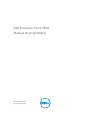 1
1
-
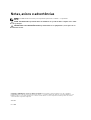 2
2
-
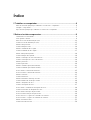 3
3
-
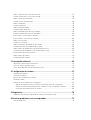 4
4
-
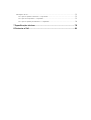 5
5
-
 6
6
-
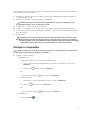 7
7
-
 8
8
-
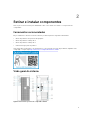 9
9
-
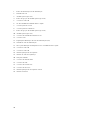 10
10
-
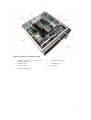 11
11
-
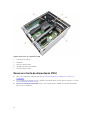 12
12
-
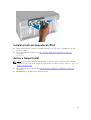 13
13
-
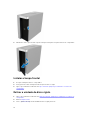 14
14
-
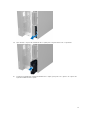 15
15
-
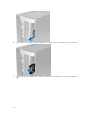 16
16
-
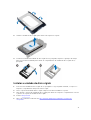 17
17
-
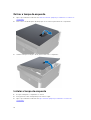 18
18
-
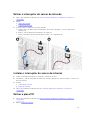 19
19
-
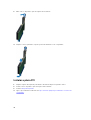 20
20
-
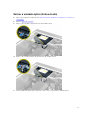 21
21
-
 22
22
-
 23
23
-
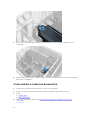 24
24
-
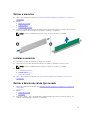 25
25
-
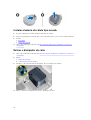 26
26
-
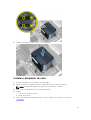 27
27
-
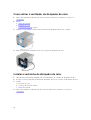 28
28
-
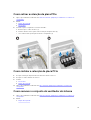 29
29
-
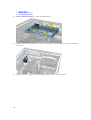 30
30
-
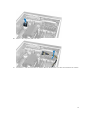 31
31
-
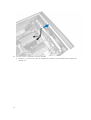 32
32
-
 33
33
-
 34
34
-
 35
35
-
 36
36
-
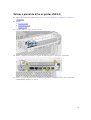 37
37
-
 38
38
-
 39
39
-
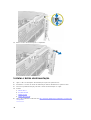 40
40
-
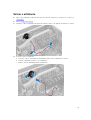 41
41
-
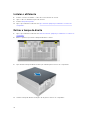 42
42
-
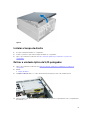 43
43
-
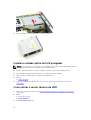 44
44
-
 45
45
-
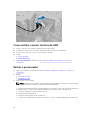 46
46
-
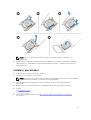 47
47
-
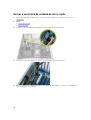 48
48
-
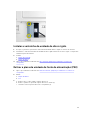 49
49
-
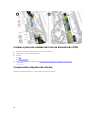 50
50
-
 51
51
-
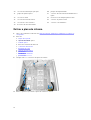 52
52
-
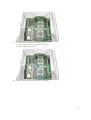 53
53
-
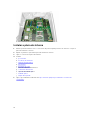 54
54
-
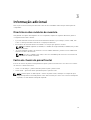 55
55
-
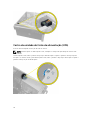 56
56
-
 57
57
-
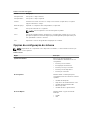 58
58
-
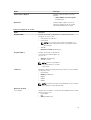 59
59
-
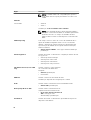 60
60
-
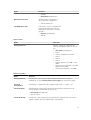 61
61
-
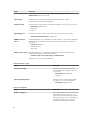 62
62
-
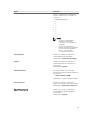 63
63
-
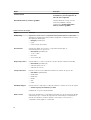 64
64
-
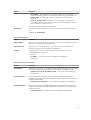 65
65
-
 66
66
-
 67
67
-
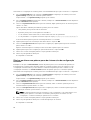 68
68
-
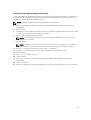 69
69
-
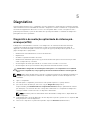 70
70
-
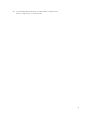 71
71
-
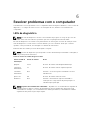 72
72
-
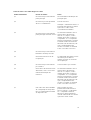 73
73
-
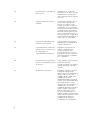 74
74
-
 75
75
-
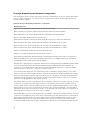 76
76
-
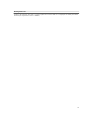 77
77
-
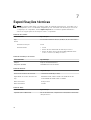 78
78
-
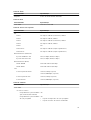 79
79
-
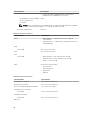 80
80
-
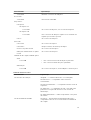 81
81
-
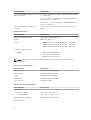 82
82
-
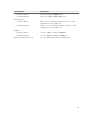 83
83
-
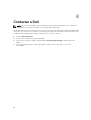 84
84
Dell Precision Tower 7910 Manual do proprietário
- Tipo
- Manual do proprietário
Artigos relacionados
-
Dell OptiPlex 3020 Manual do proprietário
-
Dell OptiPlex XE2 Manual do proprietário
-
Dell OptiPlex 9020 Manual do proprietário
-
Dell Precision T1700 Manual do proprietário
-
Dell OptiPlex 7020 Manual do proprietário
-
Dell OptiPlex 3020 Manual do proprietário
-
Dell OptiPlex 7010 Manual do proprietário
-
Dell Precision T3600 Manual do proprietário
-
Dell Vostro 270s Manual do proprietário
-
Dell OPTIPLEX 990 Manual do usuário